PS-浪漫动画天空效果后期合成图文教程发布时间:2022年01月31日 08:01
虎课网为您提供摄影艺术版块下的PS-浪漫动画天空效果后期合成图文教程,本篇教程使用软件为PS(CC2018),难度等级为初级练习,下面开始学习这节课的内容吧!
本节课讲解Photoshop(简称PS)软件 - 浪漫动画天空效果的后期调色,同学们可以在下方评论区进行留言,老师会根据你们的问题进行回复,作业也可以在评论区进行提交。

课程核心知识点:ACR的操作使用和通道抠图的操作练习。
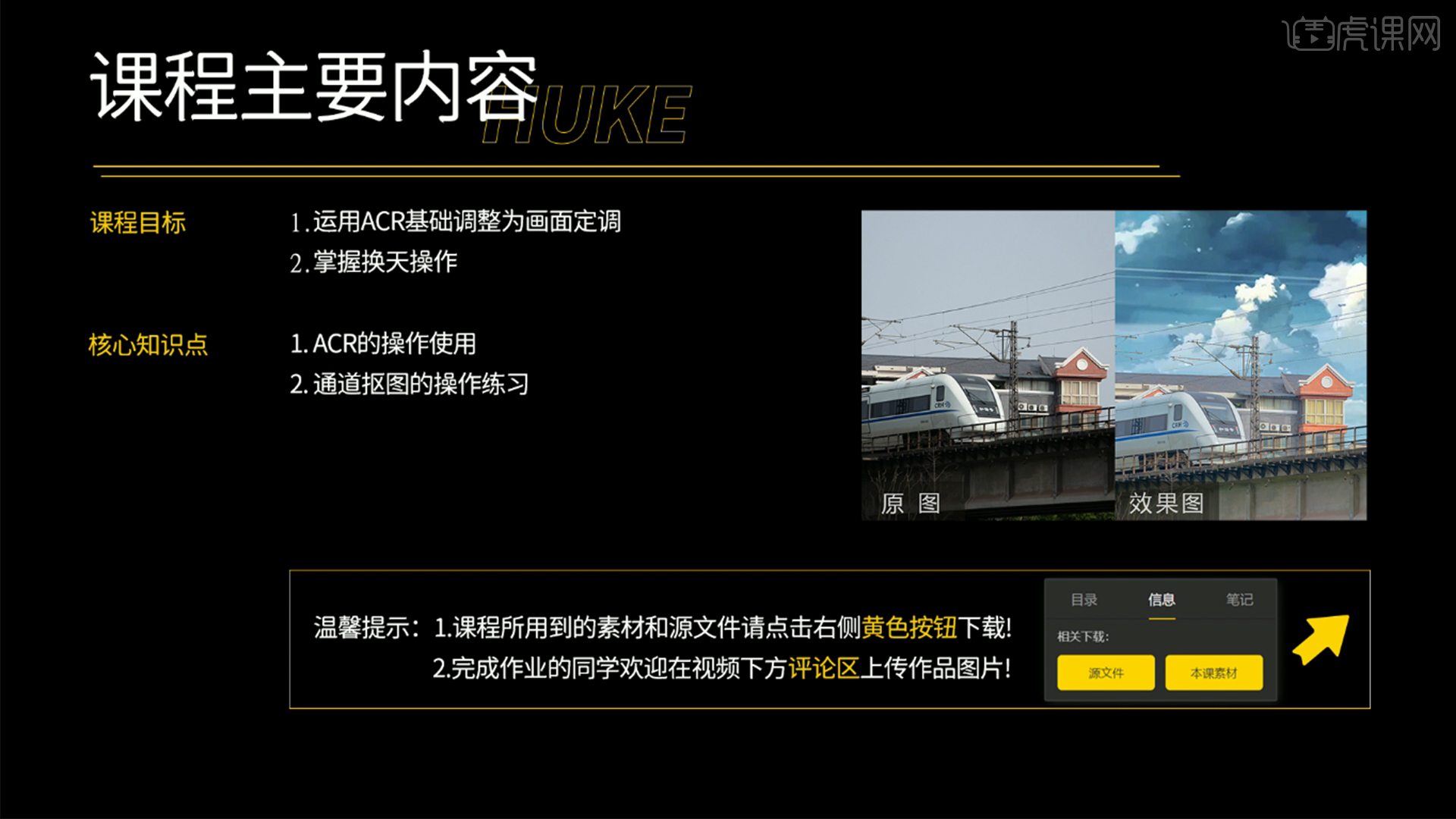
学完本课内容后,同学们可以根据下图作业布置,在视频下方提交作业图片,老师会一一解答。

那我们开始今天的教程吧!
1.在讲解之前先来对本次案例原图进行浏览,根据当前的效果来讲解案例的制作流程,以及在制作过程中需要注意到的内容,具体可参考视频内老师的讲解。

2.点击【去边】,调整相关参数,将画面多余的颜色去掉。

3.我们对光影进行调整,先加一点【曝光】,因为想要浪漫的紫色。

4.稍微降低【对比度】,让整个画面趋于柔和,降低一些【高光】。

5.将【阴影】稍微提高一些,【白色】减少一些,【黑色】增加一些。

6.稍微增加一些【去除薄雾】,点击【曲线】,增加一些对比度。

7.回到基础面板,增加一些【自然饱和度】,整个画面的基调就定下来了。

8.点击增加【蓝原色】的饱和度,点击【红原色】【绿原色】,增加一些数据,也就是增加它的暖色调。

9.点击【HSL调整】,点击【色相】【饱和度】【明亮度】,调整相关参数。

10.点击【锐化】,调整【蒙版】,增加锐化效果。

11.打开PS进行调整,把天空的素材拖进来,改【柔光模式】,用蒙版去擦拭。

12.点击【通道】,选择【蓝色通道】,在这个地方复制一层。

13.【Ctrl+J】打开【色阶】,点一下白色吸管,然后点一下天空,使天空和电线分开。

14.调整色阶参数,选择【钢笔工具】,去勾选房屋轮廓。
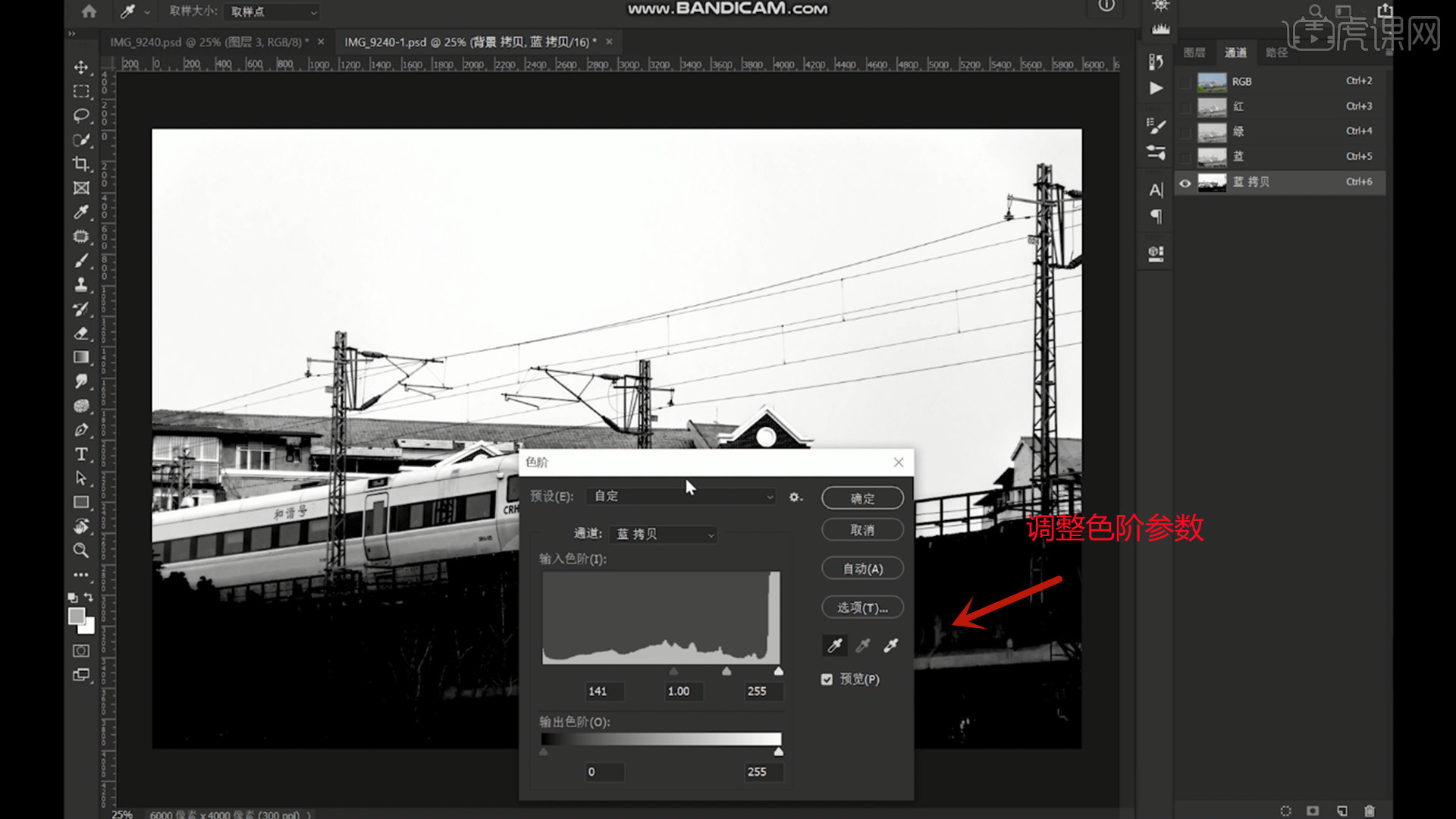
15.把钢笔选区闭合以后,【Ctrl+Enter】自动生成一个选区,按住【Ait+delete】自动填充前景。
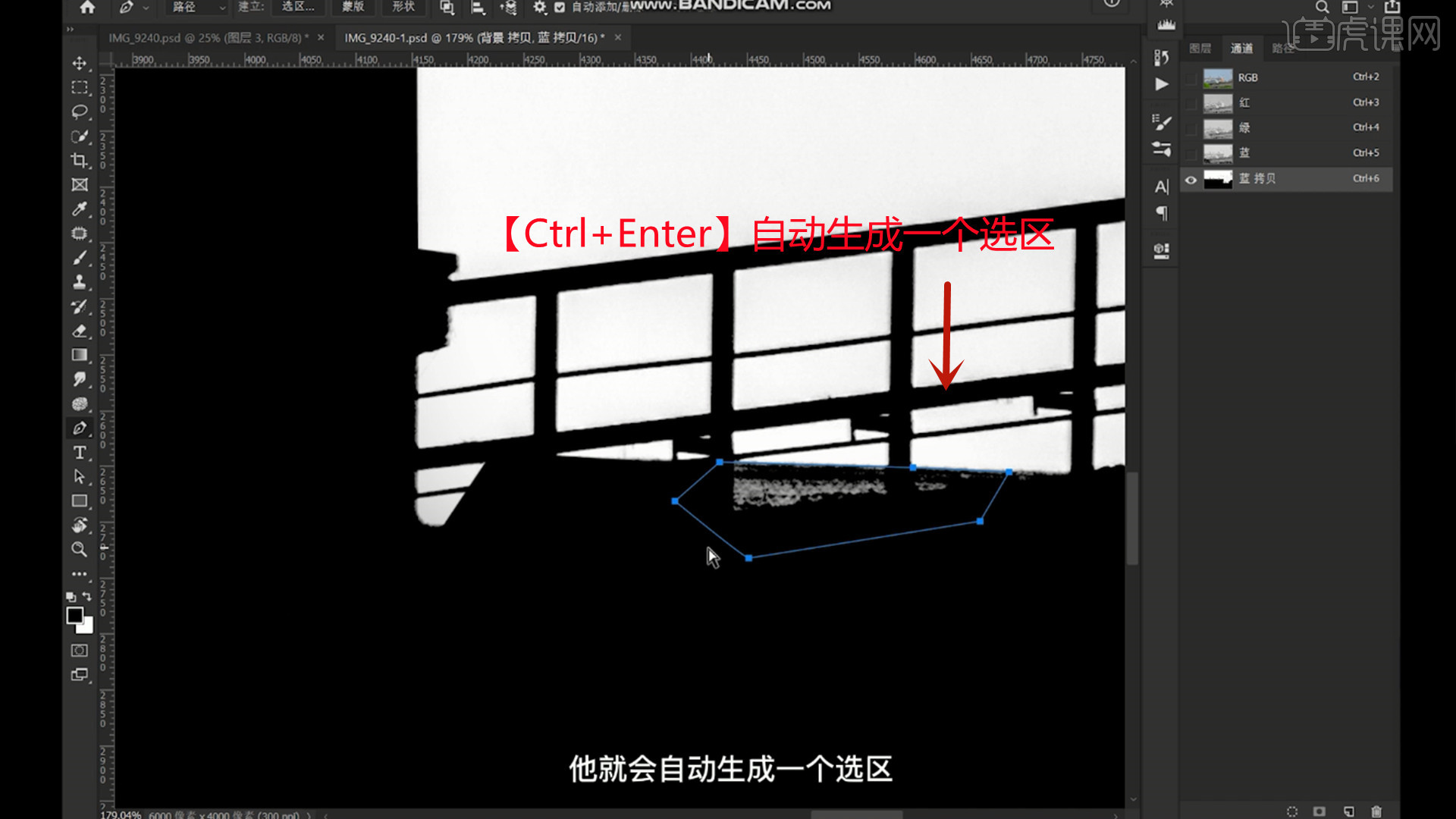
16.切换到【画笔工具】,选择前景色为白色,点击【柔光模式】,用画笔进行涂抹。

17.【Ctrl+A】全选,【Ctrl+C】复制,回到原始通道。

18.新建【蒙版】,【Ctrl+V】粘贴,蒙版反向,把天空拖到图层里即可。

19.最终效果如图示,感谢大家观看!

以上就是PS-浪漫动画天空效果后期合成图文教程的全部内容了,你也可以点击下方的视频教程链接查看本节课的视频教程内容,虎课网每天可以免费学一课,千万不要错过哦!














